ご利用ガイド
Step 1. チケットを購入

チケットについて
- エントランスパス
- 30分単位でご入場いただく時間を購入時に指定していただきます。
※購入後、返金はできませんので予めご了承ください。詳細については、利用規約をご覧ください。
価格を確認するStep 2. WEB購入後の操作

購入チケットの内容確認
購入後に必ず「チケット内容」「利用方法」をご確認ください。
購入チケット(マイチケット)の確認
購入完了後に、登録されたメールアドレス宛に送信されるメールに記載のチケットURLから購入したチケットが確認できます。
※「チケットURL」はマイチケットを表示するために必要ですので大切に保管してください。
購入完了メール
購入手続きの完了時に送信されるメールにチケットURLが記載されています。
事前通知メール
入場2日前に送信されるメールにもチケットURLが記載されています。
※メールが受信できない場合は、ご利用のメールサービスやメールソフトの設定をご確認ください。
( DMMからメールが届きません )
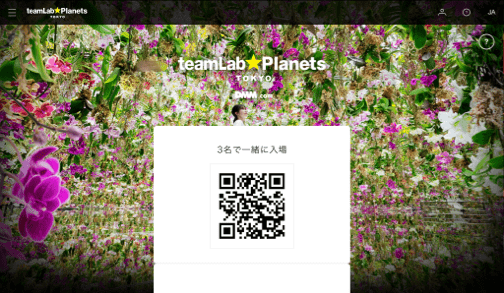
リンク先のページで表示される「QRコード」が、そのままチケットになります。
チケットの利用方法
スマートフォン/タブレット
-
マイチケットのQRコードを端末に表示
入場の際には、QRコードをゲートにかざして使用します。
パソコン
-
スマートフォン/タブレット端末に表示
スマートフォン/タブレット端末からチケットURLにアクセスし、マイチケットを表示してご利用ください。
-
プリンタで印刷
QRコードをプリンタなどで印刷してご利用いただけます。
※QRコードは入場当日0時以降に表示されます。
※チケット情報を変更された場合(分配や入場日時変更)は、都度再印刷してください。

チケットを分配
別々に入場する方に、チケットを事前に渡すことができます。
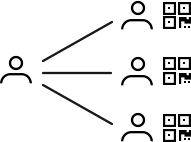
分配とは?
友人・家族の分のチケットをまとめて購入し別々に入場する場合、1枚ずつチケットを渡すことができます。
※同時に入場される場合は、チケットを分配する必要はありません。
分配する方(購入した人)の操作
分配される方(受け取る人)の操作
Step 3. 会場で入場当日に利用

入場口で並ぶ
並ぶ入場列の案内と、並んでいる際の入場準備について。

会場入口までお越しください
チケットに記載の入場日時に間に合うよう会場入口にご来場いただき、入場列にお並びください。
※チケットに記載の時間は、館内の滞在時間ではございません。
並ぶ入場列について
-
チケット種類別の並ぶ入場列
-
待ち時間
-
その他、各種注意事項
上記についてスタッフがご案内いたします。ご不明点は周辺のスタッフまでお声がけ下さい。
・エントランスパスの場合 : 入場時に約30分ほどお待ちいただく可能性があります。
並んでいる間の入場準備
スマートフォン/タブレットに表示する場合
-
購入完了メールまたは、事前お知らせメールを確認
入場時に必要な、マイチケット(QRチケット表示ページ)のURLが記載されています。
-
端末の画面にQRチケットを表示
端末の画面にQRチケットを表示し、入場ゲートに案内されるまでお待ちください。
- ※画面内にQRコードが全部表示されるようにしてください。
- ※画面に亀裂が入っている、特殊なシートを貼り付けている場合、入場ゲートのセンサーが正しく認識できない場合があります。
- ※当日会場で表示ができない場合は、インフォメーションセンターまでご相談ください。
紙に印刷した場合
-
印刷したチケットを用意
印刷したチケットをお手元にご用意いただき、入場ゲートに案内されるまでお待ちください。
- ※QRコードの印刷部分が破れている、汚れている場合、入場ゲートのセンサーが正しく認識できない場合があります。
※当日会場で利用ができない状態の方は、インフォメーションセンターまでご相談ください。

入場ゲートを通過
入場ゲートの通過について。

入場ゲートにQRコードをかざす
QRコードをゲート上部の読み取り口に、「ピッ!」と音がなるまでかざしてください。
ゲートのバーを押して進む
バーを押して進むとバーが回転し入場できます。複数枚分のチケットをお持ちの場合は、チケットの「一緒に入場する人数」分、バーが回転します。
お一人ずつ慌てずにゆっくりとバーを押して進んでください。
ご利用ガイドを見ても解決しない場合
以下より解決方法をご確認ください
困った時の問い合わせ先